win10系统如何自动清理垃圾
发布时间:2018-07-02 19:28:18 浏览数: 小编:yimin
很多小伙伴前几天刚刚安装了win10精简版,因为之前电脑垃圾太多了,卡死了,那么问题来了,如何设置电脑自己清理垃圾呢?可以设置吗?系统族的小编在这里告诉你是可以的,下面系统族的小编就和大家分享一下具体的操作方法,希望可以帮助到你。
系统推荐:番茄花园win10系统下载
1、找到设置选项,
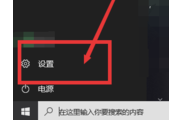
2、然后,打开设置
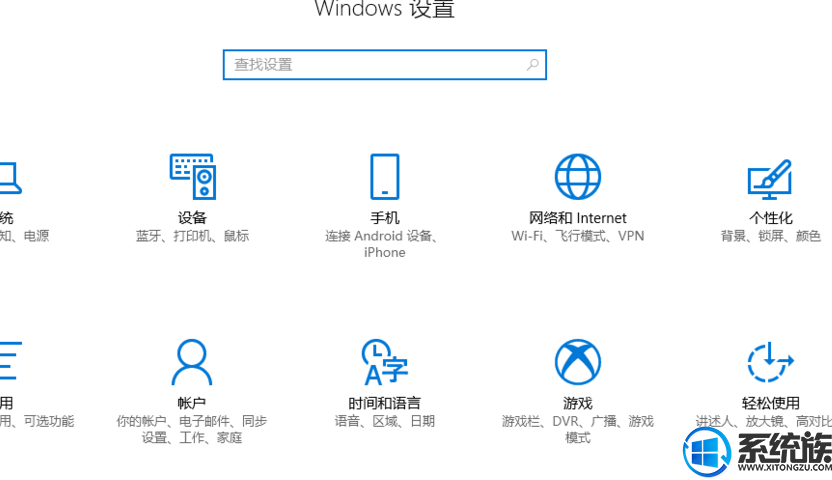
3、选择系统

4、在左边菜单栏选择存储

5、然后会发现右边有各个磁盘的占用情况
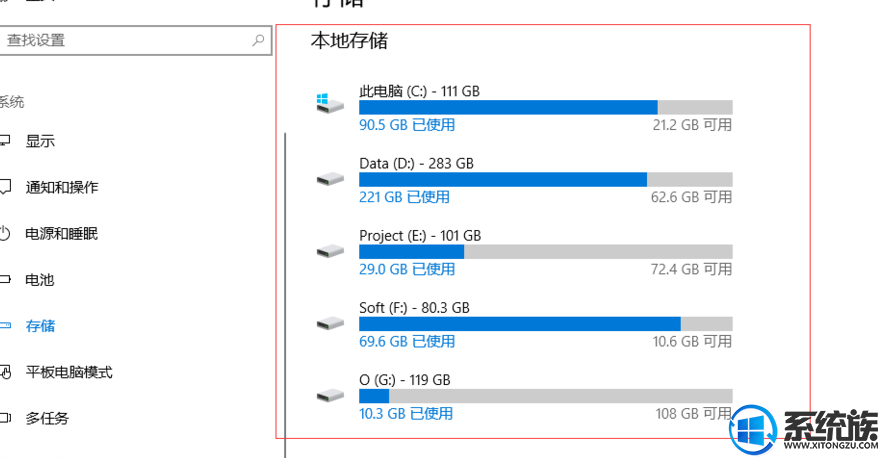
6、最后一步,就是把下面的“存储感知”打开,这样,系统就会自动回收垃圾了!
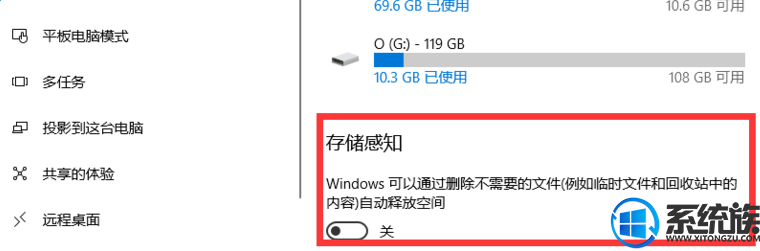
以上便是设置自动清理垃圾的操作方法啦,有需要的小伙伴赶紧动手尝试一下吧,希望可以帮助到你,感谢大家对我们系统族的喜欢和浏览,觉得本文不错就收藏和分享起来吧!如果大家有什么更好的方法也可以和我们分享一下!
系统推荐:番茄花园win10系统下载
1、找到设置选项,
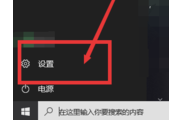
2、然后,打开设置
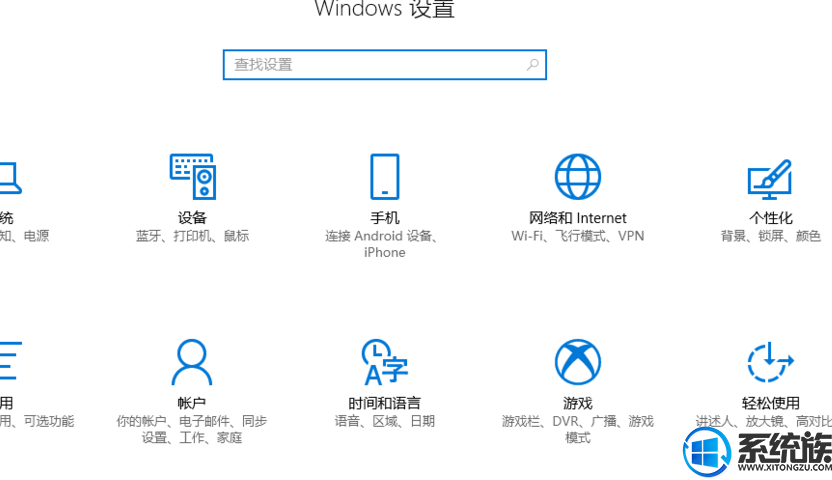
3、选择系统

4、在左边菜单栏选择存储

5、然后会发现右边有各个磁盘的占用情况
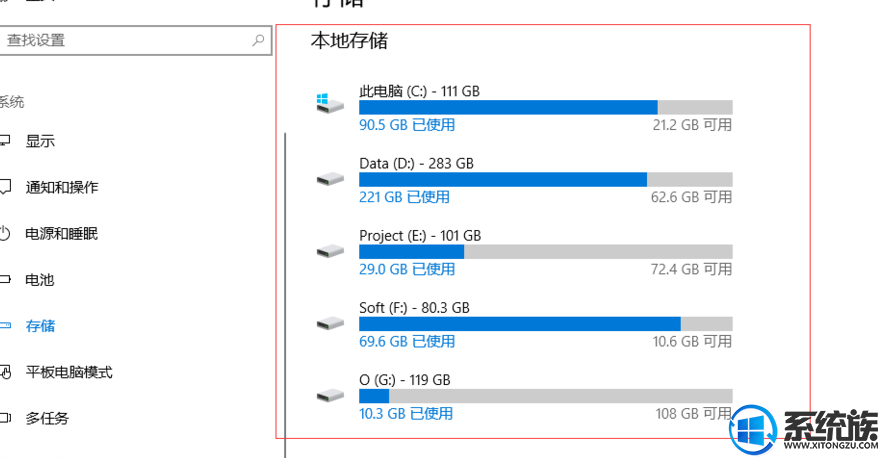
6、最后一步,就是把下面的“存储感知”打开,这样,系统就会自动回收垃圾了!
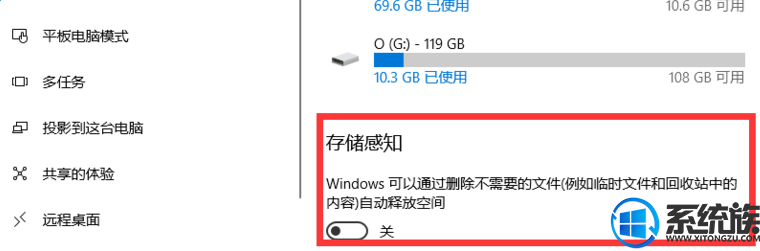
以上便是设置自动清理垃圾的操作方法啦,有需要的小伙伴赶紧动手尝试一下吧,希望可以帮助到你,感谢大家对我们系统族的喜欢和浏览,觉得本文不错就收藏和分享起来吧!如果大家有什么更好的方法也可以和我们分享一下!
下一篇: win10系统防火墙如何关闭通知



















